TTEP.CN > 故障 >
Win7硬盘模式错误导致电脑蓝屏修复方法 win7硬盘改为ahci模式后
Win7硬盘模式错误导致电脑蓝屏修复方法 win7硬盘改为ahci模式后蓝屏问题 我们在使用电脑的时候,总是会遇到很多的电脑难题。当我们在遇到了Win7硬盘模式错误导致蓝屏的时候,那么我们应该怎么办呢?今天就一起来跟随TTEP的小编看看怎么解决的吧。
Win7硬盘模式错误导致蓝屏怎么解决?
1、首先第一步我们需要做的就是进入到电脑的桌面上,然后在桌面的左下角位置点击开始菜单,这个时候就会打开了开始菜单的选项列表了,我们需要在里面找到一个运行的选项然后直接打开它就可以了,打开以后会弹出一个页面,我们要在这个页面的输入框中写入regedit这样的一条运行命令,输入完成以后直接使用键盘上的回车键进行确认即可,这个时候就打开了电脑中的注册编辑器功能了。同样我们还可以使用键盘上的组合快捷键Win+r这样的一个组合同时按下打开运行界面,然后输入命令打开注册表编辑器也是可以的。
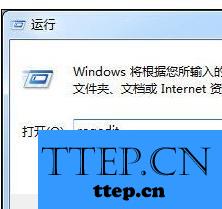
2、当我们在完成了上面的操作步骤以后,现在已经进入到这样的一个页面中了,接着我们就要按照顺序一个个打开以下选项:HKEY_LOCAL_MACHINE/System/CurrentControlSet/Services/Msahci,现在对Msahci进行选择,然后在右边位置打开Start,现在会跳出一个页面,将其数值设置为0,然后确认进行重启即可。

3、在重启的时候,我们按下键盘上的del的按键,然后打开BIOS页面,在Integrated Peripherals里面,我们将“SATA RAID/AHCI Mode”设置为“AHCI”即可。

4、进行确认后电脑就会自动安装“AHCI”的驱动,现在电脑就正常了。
Win7硬盘模式错误导致蓝屏怎么解决?
1、首先第一步我们需要做的就是进入到电脑的桌面上,然后在桌面的左下角位置点击开始菜单,这个时候就会打开了开始菜单的选项列表了,我们需要在里面找到一个运行的选项然后直接打开它就可以了,打开以后会弹出一个页面,我们要在这个页面的输入框中写入regedit这样的一条运行命令,输入完成以后直接使用键盘上的回车键进行确认即可,这个时候就打开了电脑中的注册编辑器功能了。同样我们还可以使用键盘上的组合快捷键Win+r这样的一个组合同时按下打开运行界面,然后输入命令打开注册表编辑器也是可以的。
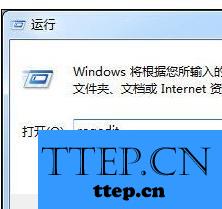
2、当我们在完成了上面的操作步骤以后,现在已经进入到这样的一个页面中了,接着我们就要按照顺序一个个打开以下选项:HKEY_LOCAL_MACHINE/System/CurrentControlSet/Services/Msahci,现在对Msahci进行选择,然后在右边位置打开Start,现在会跳出一个页面,将其数值设置为0,然后确认进行重启即可。

3、在重启的时候,我们按下键盘上的del的按键,然后打开BIOS页面,在Integrated Peripherals里面,我们将“SATA RAID/AHCI Mode”设置为“AHCI”即可。

4、进行确认后电脑就会自动安装“AHCI”的驱动,现在电脑就正常了。
- 上一篇:Win7系统桌面创建透明文件夹教程 Win7系统电脑文件夹怎么变透明
- 下一篇:没有了
- 最近发表
- 赞助商链接
